如何修复 Youtube Something Gone Wrong 错误?
“出了点问题,点击重试。”我们将尝试解决本文中的错误。

Youtube 用户在点击应用程序中的任何视频或短视频后遇到错误“出现问题,点击重试。”而无法访问视频。如果您遇到此类问题,可以按照以下建议找到解决方案。
- 什么是 Youtube Something Gone Wrong 错误?
- 如何在 PC 上修复 Youtube Something Gone Wrong 错误
- 如何在移动设备上修复 Youtube Something Gone Wrong 错误
什么是 Youtube Something Gone Wrong 错误?
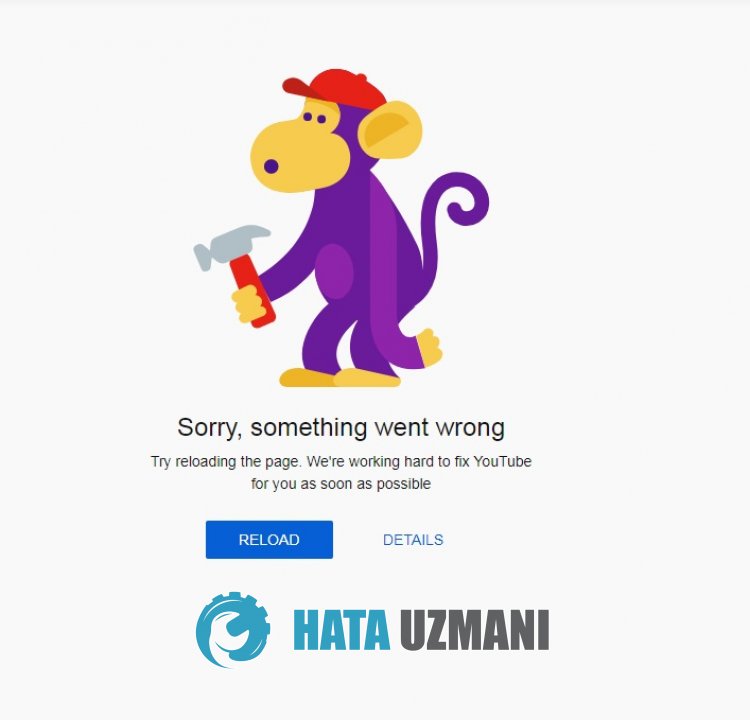 /p>
/p>
此错误通常是由 Youtube 应用程序中的缓存问题引起的。当然,我们可能遇到这样的错误不仅仅是因为这个问题,还有很多其他的问题。为此,您可以通过告诉您一些建议来解决问题。
如何在 PC 上修复 Youtube Something Gone Wrong 错误
如果您在 PC 上遇到 Youtube Something went wrong wrong 错误,您可以按照以下建议解决问题。
1-) 检查您的连接
互联网连接问题会导致许多错误。如果您的互联网连接速度变慢或断开连接,让我们提供一些修复建议。
- 如果您的网速变慢,请关闭调制解调器,然后再打开。此过程将稍微减轻您的互联网负担。
- 我们可以通过清除 Internet 缓存来消除该问题。
清除 DNS 缓存
- 在开始搜索屏幕中键入 cmd 并以管理员身份运行。
- 在命令提示符屏幕上按顺序键入以下代码行,然后按回车键。
- ipconfig /flushdns
- netsh int ipv4 重置
- netsh int ipv6 重置
- netsh winhttp 重置代理
- netsh winsock 重置
- ipconfig /registerdns
- 完成此操作后,会显示您的DNS缓存和代理已成功清除。
在这个过程之后,让我们继续我们的其他建议。
2-) 注册另一个 DNS 服务器
我们可以通过在计算机上注册另一个 dns 服务器来解决问题。
- 打开控制面板并选择选项网络和 Internet
- 在打开的屏幕上打开网络和共享中心。
- 点击左侧的更改适配器设置。
- 右键单击“连接类型”以打开“属性”菜单。
- 双击 Internet 协议版本 4 (TCP /IPv4)。
- 让我们通过键入我们将在下面提供的 Google DNS 服务器来应用设置。
- 首选 DNS 服务器:8.8.8.8
- 其他DNS服务器:8.8.4.4
- 然后点击“退出时验证设置”并按确定按钮并应用操作。
完成此过程后,您可以重新启动计算机并检查问题是否仍然存在。
3-) 重启网络
您的互联网连接运行不稳定可能会导致我们遇到像这样的各种连接错误。为此,我们可以通过重新启动互联网来解决问题。首先,按下调制解调器背面的电源按钮将其关闭。然后,等待 20 秒后,再次按下电源按钮打开调制解调器。访问 Internet 后,您可以检查问题是否仍然存在。
4-) 清除 Youtube 缓存
YouTube 应用程序临时缓存中的文件可能有问题或未正确加载。要解决这个问题,我们可以通过清除浏览器缓存来解决问题。
- 首先,访问 Youtube 页面。
- 右键点击我们到达的页面并点击“检查”。
- 在打开的面板中点击“应用程序”。
- 然后点击左侧的“存储”。
- 完成此过程后,向下滚动右侧的面板并点击“清除站点数据”按钮。
执行操作后,您可以检查问题是否仍然存在。
如何在移动设备上修复 Youtube Something Gone Wrong 错误
如果您在移动设备上遇到 Youtube Something went wrong wrong 错误,您可以按照以下建议找到解决方案。
1-) 清除缓存和 Cookie
缓存和 cookie 的损坏或不足可能导致我们遇到类似这样的各种错误。为此,我们可以通过清除缓存和 cookie 来消除问题。
清除 Android 设备的数据和缓存
- 首先,打开“设置”菜单。
- 点击菜单中的“应用程序”。
- 然后选择“Youtube”并点击“存储”。
- 在打开的屏幕上点击“清除数据”选项。
完成此过程后,您可以检查问题是否仍然存在。
清除 iOS 设备的数据和缓存
- 打开“设置”菜单。
- 点击下拉菜单中的“常规”选项。
- 点击菜单中的“iPhone 存储空间”。
- 然后选择“Youtube”应用,点击“Delete Application”选项(蓝色字体),删除该应用。
完成此过程后,您可以检查问题是否仍然存在。
2-) 更新应用程序
应用程序过期可能会导致某些功能被禁用或不可见。为此,您可以检查 Youtube 应用程序在 Google Play 或 App Store 上是否是最新的。
3-) 重新安装应用
不正确的安装或损坏的应用程序可能会导致您遇到诸如此类的各种问题。为此,通过删除 Youtube 应用程序重新安装它并检查问题是否仍然存在。
4-) 连接 VPN
如果上述过程不是您的解决方案,请下载任何 vpn 插件并连接到不同的位置并检查问题是否仍然存在。
5-) 下载旧版本
应用新更新中的各种问题可能导致我们遇到此类错误。为此,我们可以通过安装旧版本的 Youtube 应用程序来检查问题是否仍然存在。
是的,朋友们,我们已经解决了这个标题下的问题。如果您的问题仍然存在,您可以进入我们的FORUM 平台询问您遇到的错误打开。








![如何修复 YouTube 服务器 [400] 错误?](https://www.hatauzmani.com/uploads/images/202403/image_380x226_65f1745c66570.jpg)
























